W przypadku tabulatorów możesz ustawić wiersz tekstu w lewo, w prawo, na środku lub do znaku dziesiętnego. Możesz również automatycznie wstawiać przed tabulatorem znaki specjalne, takie jak kreski, kropki lub linie. Dla wszystkich pól tekstowych w publikacji można tworzyć różne tabulatory.
Gdy wstawisz pozycję tabulatora w polu tekstowym w programie Publisher, na linijce u góry obszaru roboczego pojawi się znacznik tabulatora.

Wszystkie typy pozycji tabulatorów można znaleźć, klikając selektor tabulatorów w rogu między linijkami poziomymi i pionowymi. Gdy pojawi się poszukiwana pozycji tabulatora, kliknij na linijce miejsce, w którym chcesz umieścić tabulator.
Jakiego typu tabulatora należy użyć?
|
|
Lewy tabulator wyznacza pozycję rozpoczęcia tekstu, która będzie rozpoczynać się w prawo podczas pisania. |
|
|
Środkowa pozycja tabulatora wyznacza pozycję pośrodku tekstu. Podczas wpisywania tekst zostanie wyśrodkowany względem tej pozycji. |
|
|
Prawy tabulator wyznacza prawy koniec tekstu. Podczas wpisywania tekst będzie przemieszczać się w lewo. |
|
|
Tabulator dziesiętny wyrównuje liczby wokół separatora dziesiętnego. Niezależnie od liczby cyfr separator dziesiętny pozostaje na tej samej pozycji. (Liczby można wyrównywać tylko do separatora dziesiętnego. Za pomocą tabulatora dziesiętnego nie można wyrównywać liczb wokół innego znaku, takiego jak łącznik lub znak "i"). |
Kliknij dwukrotnie linijkę poziomą w miejscu, w którym chcesz wytrzymywać tabulatory, a zostanie otwarte okno dialogowe Tabulatory. W tym miejscu możesz ustawić pozycję tabulatora przy użyciu określonych miar, a także dodać liderów przed tabulatorem.
-
Kliknij w polu tekstowym.
-
Kliknij kartęNarzędzia główna, a następnie kliknij przycisk Uruchom okno dialogowe Akapit.
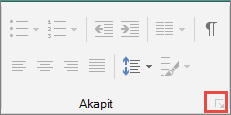
-
W polu Domyślne tabulatory wprowadź odległość między tabulatorami.
Uwaga: To ustawienie dotyczy tylko pól tekstowych tworzyć w tej samej publikacji.
Tworzenie nowego tabulatora
-
Zaznacz akapity, które chcesz zmienić.
-
Wykonaj jedną z następujących czynności:
-
Aby utworzyć nową lewą pozycję tabulatora, kliknij linijkę poziomą w miejscu, w którym chcesz w tym miejscu.
Na linijce pojawi się znacznik tabulatora.
-
Aby utworzyć nową prawą, środkową lub dziesiętną pozycję tabulatora, kliknij selektor tabulatorów

-
-
Kliknij tekst w miejscu, w którym chcesz wstawić kartę, a następnie naciśnij klawisz TAB na klawiaturze.
Uwaga: W komórce tabeli kliknij miejsce, w którym chcesz wstawić kartę, a następnie naciśnij klawisze CTRL+TAB.
Usuwanie tabulatora
-
Zaznacz akapity, które chcesz zmienić.
-
Wykonaj jedną z następujących czynności:
-
Aby usunąć pojedynczą pozycję tabulatora z akapitów, które mają takie same ustawienia tabulatorów, przeciągnij znacznik tabulatora poza linijkę poziomą.
-
Aby usunąć wszystkie tabulatory z zaznaczonych akapitów, kliknij kartę Narzędzia główne,kliknij przycisk Uruchom okno dialogowe Akapit, kliknij pozycję Tabulatory, a następnie kliknij przycisk Wyczyść wszystko.
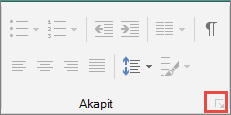
-
-
Kliknij akapit zawierający pozycję tabulatora, którą chcesz zmienić.
-
Na linijce poziomej kliknij dwukrotnie znacznik tabulatora.
-
W obszarze Liderkliknij opcję stylu linii wiodącej, a następnie kliknij przycisk OK.
-
Zaznacz akapity, które chcesz zmienić.
-
Kliknij kartęNarzędzia główna, a następnie kliknij przycisk Uruchom okno dialogowe Akapit.
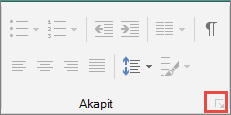
-
Kliknij kartę Tabulatory.
-
Dla każdego tabulatora, który chcesz wstawić, w obszarze Pozycja tabulatora wpisz położenie tabulatora, a następnie kliknij przycisk Ustaw.
-
W obszarze Wyrównanie iWyrównanie wybierz odpowiednie opcje, a następnie kliknij przycisk OK.













